Autors:
John Stephens
Radīšanas Datums:
26 Janvārī 2021
Atjaunināšanas Datums:
1 Jūlijs 2024
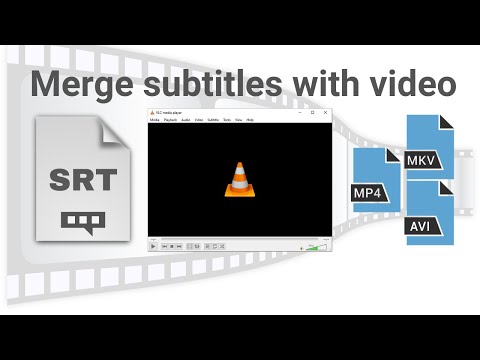
Saturs
Varbūt jums patīk skatīties filmas un video ar subtitriem. Šis raksts palīdzēs ievietot subtitrus VLC multivides atskaņotājā.
Soļi
1. metode no 3: Izvēlnes Iestatījumi izmantošana (jauna VLC versija)
Atveriet video par VLC jaunāko versiju. Ar peles labo pogu noklikšķiniet uz video> Atvērt ar> Atlasīt VLC Media Player.

Augšējā izvēlnē atlasiet "Subtitri" un atlasiet "Pievienot subtitru failu". (Pievienot subtitru failu).- Varat arī noklikšķināt ar peles labo pogu uz videoklipa. Pēc tam izvēlieties "Subtitri"> "Pievienot apakšvirsraksta failu".
Atlasiet subtitru failu. Pārlūkojiet konkrētā videoklipa subtitru failu (.srt), pēc tam noklikšķiniet uz pogas "Atvērt".

Izbaudiet videoklipus ar subtitriem. reklāma
2. metode no 3: Izvēlnes Iestatījumi izmantošana (vecā VLC versija)
Pārbaudiet, vai datorā ir filmas / video subtitru celiņš. Ja nē, lejupielādējiet tiešsaistē.

Spēlējiet filmas / video ar VLC multivides atskaņotāju.
Izvēlņu joslā noklikšķiniet uz pogas Video.
Atlasiet "Subtitru celiņš" un noklikšķiniet uz pogas "Atvērt failu". Parādīsies dialoglodziņš.
Atlasiet konkrētu filmas / video subtitru failu.
Noklikšķiniet uz pogas "Atvērt".
Izbaudiet filmas / video ar subtitriem! reklāma
3. metode no 3: failu pārdēvēšana (visās versijās)
Saglabājiet subtitru ierakstu tajā pašā mapē, kur filma. Pārdēvējiet subtitru failu ar tādu pašu video faila nosaukumu.
Atskaņojiet videoklipu. Kad tas tiks pārdēvēts, subtitri tiks parādīti automātiski, kad sāksiet atskaņot videoklipu. reklāma
Brīdinājums
- Pirmkārt, jums jāpārliecinās, vai jums ir subtitru celiņš.



